Как перенести MP3 на iPad с / без синхронизации iTunes
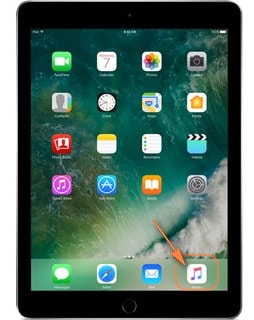
Я певец и купил iPad, чтобы организовывать музыку для концертов. Время от времени я хотел бы воспроизвести файл MP3 для практики, чтобы я мог импровизировать гармонию, дискант и т. Д. Единственные песни, которые я могу надежно добавить на свой iPad, — это 3 песни, которые я купил в iTunes. Около 300 других файлов в моей библиотеке iTunes на моем ПК всегда отображают сообщение о том, что файл не может быть передан, потому что он не может быть найден. Конечно, файлы находятся на жестком диске ПК в той же папке, где они всегда были и где они были при добавлении в медиатеку iTunes. Похоже, что iTunes не может надежно передавать файлы MP3 на мой iPad. Есть ли другой способ выполнить эту задачу?
Есть несколько преимуществ использования iTunes для синхронизации музыки и других медиафайлов между несколькими устройствами iOS, однако у него есть очевидные недостатки. Например, когда пользователи переносят MP3 на iPad, им придется синхронизировать всю музыкальную библиотеку с iTunes, и этот процесс немного сложен. Что еще хуже, iTunes поддерживает только ограниченное количество музыкальных форматов, поэтому, когда пользователи хотят наслаждаться песнями на своих устройствах iOS, им необходимо сначала преобразовать песни в формат, совместимый с iTunes. Здесь мы представим 3 лучших способа перенести MP3 на iPad без труда.
Часть 1. Лучший способ перенести MP3 на iPad без iTunes

DrFoneTool – Диспетчер телефона (iOS)
Перенос музыки с компьютера на iPod/iPhone/iPad без iTunes
- Передавайте, управляйте, экспортируйте/импортируйте свою музыку, фотографии, видео, контакты, SMS, приложения и т. д.
- Резервное копирование музыки, фотографий, видео, контактов, SMS, приложений и т. Д. На компьютер и их восстановление легко.
- Передавайте музыку, фотографии, видео, контакты, сообщения и т. д. с одного смартфона на другой.
- Передача мультимедийных файлов между устройствами iOS и iTunes.
- Поддержка всех моделей iPhone, iPad и iPod touch с любыми версиями iOS.
Шаги для передачи MP3 на iPad без iTunes
Шаг 1. Загрузить и установить DrFoneTool – Диспетчер телефона (iOS) на вашем компьютере в первую очередь. Затем вы должны подключить iPad к компьютеру с помощью USB-кабеля для передачи MP3 на iPad. Программа автоматически обнаружит iPad. Затем выберите функцию «Диспетчер телефона».

Шаг 2. Нажмите ‘Музыка’ сверху, чтобы просмотреть все музыкальные файлы на своем iPad. Нажмите «Добавить» > «Добавить файл» или «Добавить папку». Выберите файлы MP3, которые вы хотите перенести на iPad, и нажмите «Открыть», чтобы программа iPad Transfer могла перенести файлы MP3.
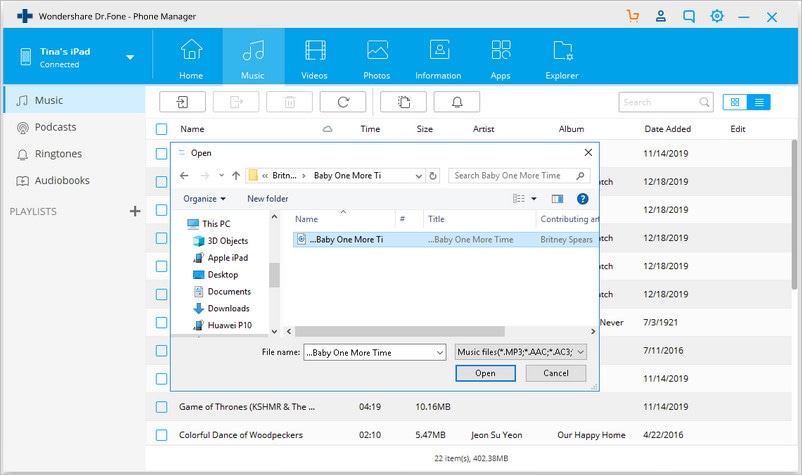
Программное обеспечение также обнаружит выбранные музыкальные файлы, несовместимые с iPad, и заметит, что вы их конвертируете.
Часть 2. Перенос MP3 на iPad с помощью iTunes
Если вы хотите перенести MP3 на iPad с помощью iTunes, вы можете ознакомиться со следующим руководством.
Шаг 1. Запустите iTunes и нажмите «Файл» в верхнем левом углу, затем выберите «Добавить файл в медиатеку/Добавить папку в медиатеку».
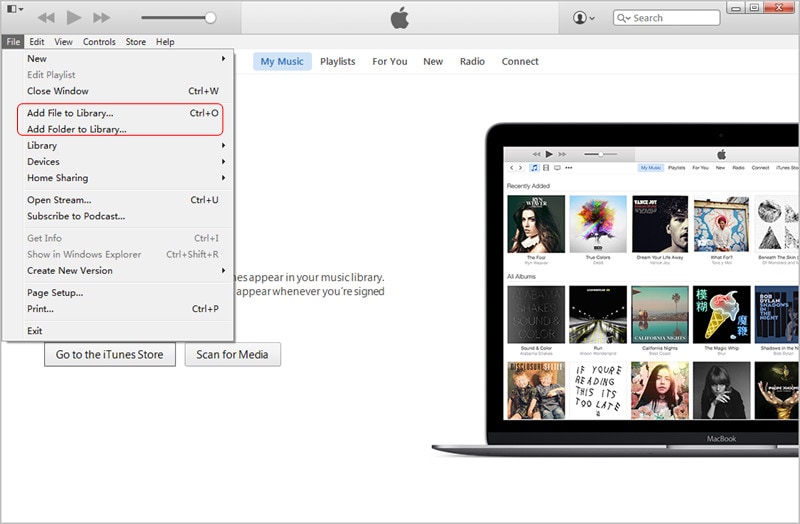
Шаг 2. Найдите папку с музыкой на своем компьютере, чтобы добавить песни в iTunes.

Шаг 3. Когда пользователи закончат добавлять файлы MP3 в медиатеку iTunes, они смогут найти их в медиатеке iTunes.

Шаг 4. Нажмите «Плейлист» в музыкальной библиотеке iTunes, а затем выберите «Недавно добавленные».
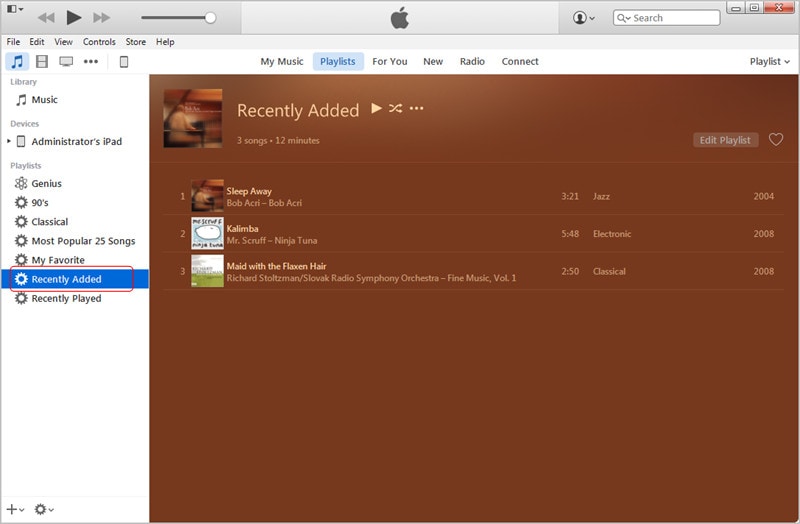
Шаг 5. Пользователи могут щелкнуть правой кнопкой мыши песни, чтобы получить информацию о своей музыке.
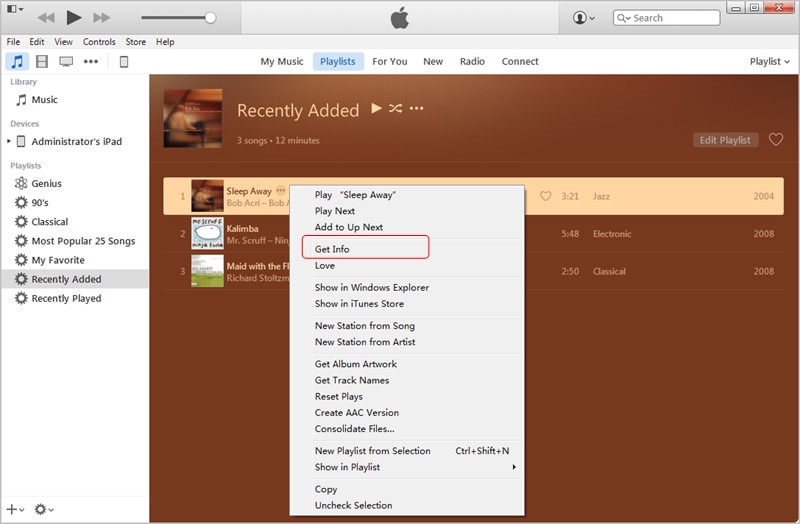
Шаг 6. При необходимости пользователи могут редактировать информацию о музыке.
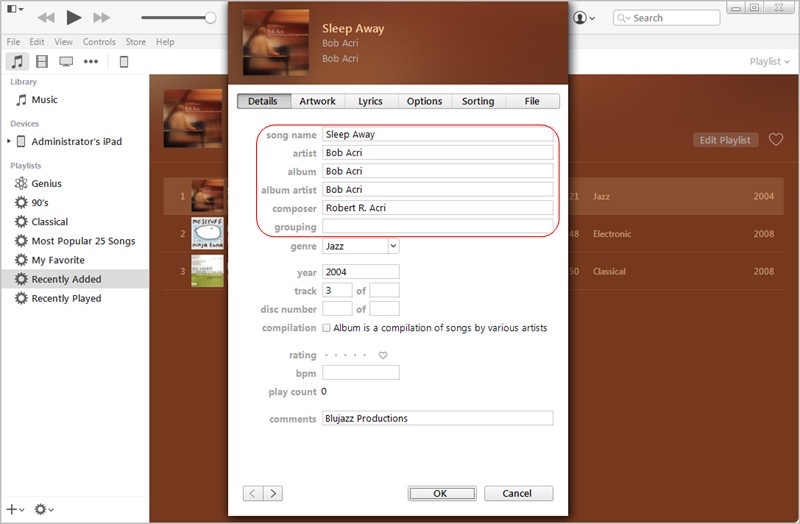
Шаг 7. Если пользователи хотят импортировать файлы MP3 в медиатеку iTunes, они могут нажать «Правка» > «Настройки» > «Общие» и нажать «Параметры импорта».

Шаг 8. Всплывающее диалоговое окно позволяет пользователям выбрать нужный формат файла.

Шаг 9. Если песня не является файлом MP3, пользователи могут щелкнуть ее правой кнопкой мыши и создать версию MP3.

Шаг 10. Теперь удалите несовместимые музыкальные файлы из музыкальной библиотеки iTunes, щелкнув их правой кнопкой мыши и выбрав «Удалить».

Шаг 11. Синхронизируйте iPad с iTunes, чтобы iTunes могла передавать MP3 на iPad. После этого пользователи могут наслаждаться песнями на своих устройствах.
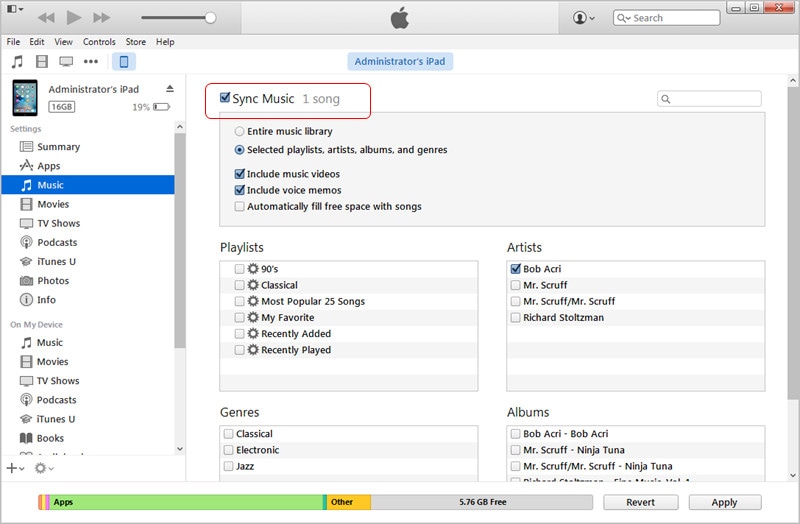
Плюсы и минусы использования iTunes
- После импорта песен в iTunes их можно синхронизировать с любым устройством iOS.
- Процесс долгий и полный хлопот для нового пользователя.
- Пользователи могут использовать iTunes, чтобы найти дубликаты песен и легко их удалить.
Часть 3. Перенесите MP3 на iPad с помощью Media Monkey
Media Monkey позволяет пользователям легко переносить MP3 на iPad. Следующее руководство покажет пользователям, как добавить MP3 на iPad с помощью Media Monkey.
Шаг 1. Подключите iPad к компьютеру с помощью USB-кабеля, а затем запустите Media Monkey.
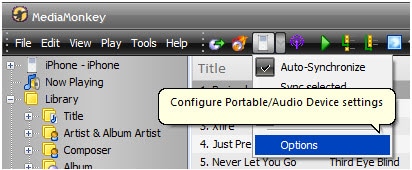
Шаг 2. Выберите «Вся музыка», чтобы программа могла искать локальные файлы MP3.
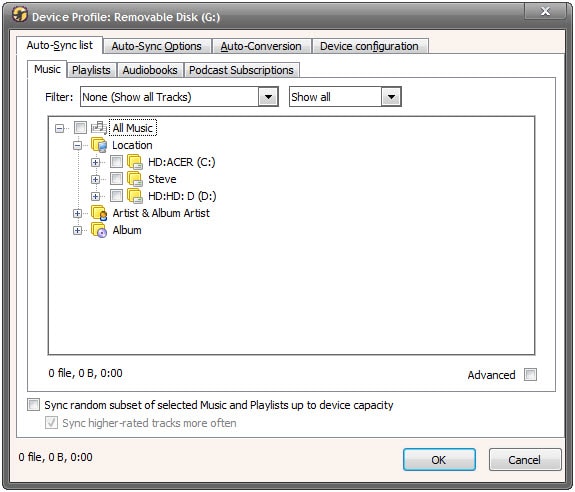
Шаг 3. Снимите флажок Автосинхронизация, чтобы устройство не синхронизировалось автоматически.
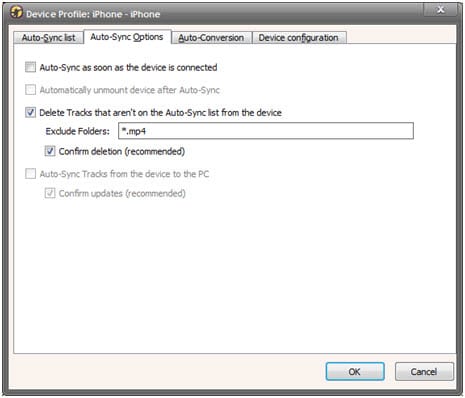
Шаг 4. Отметьте следующие параметры в Media Monkey.
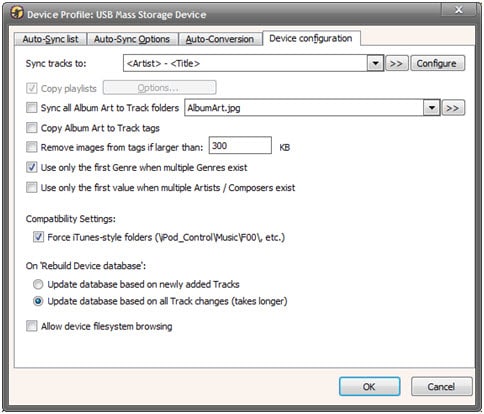
Шаг 5. Щелкните значок iPad и синхронизируйте его с Media Monkey.
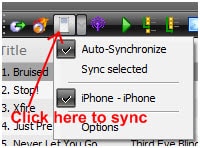
За и против
- Программа передает музыкальные файлы и информацию о своем идентификаторе 3.
- Центр поддержки этой программы не очень хороший.
- Недавно в программу была добавлена функция авто диджея.
последние статьи

